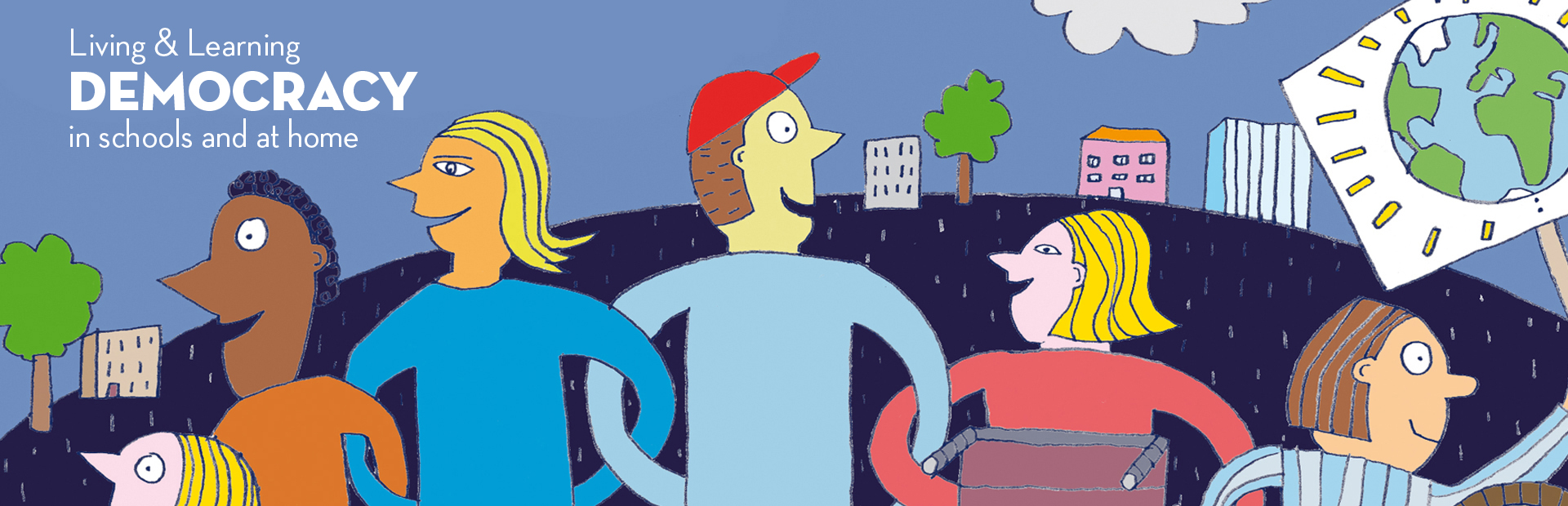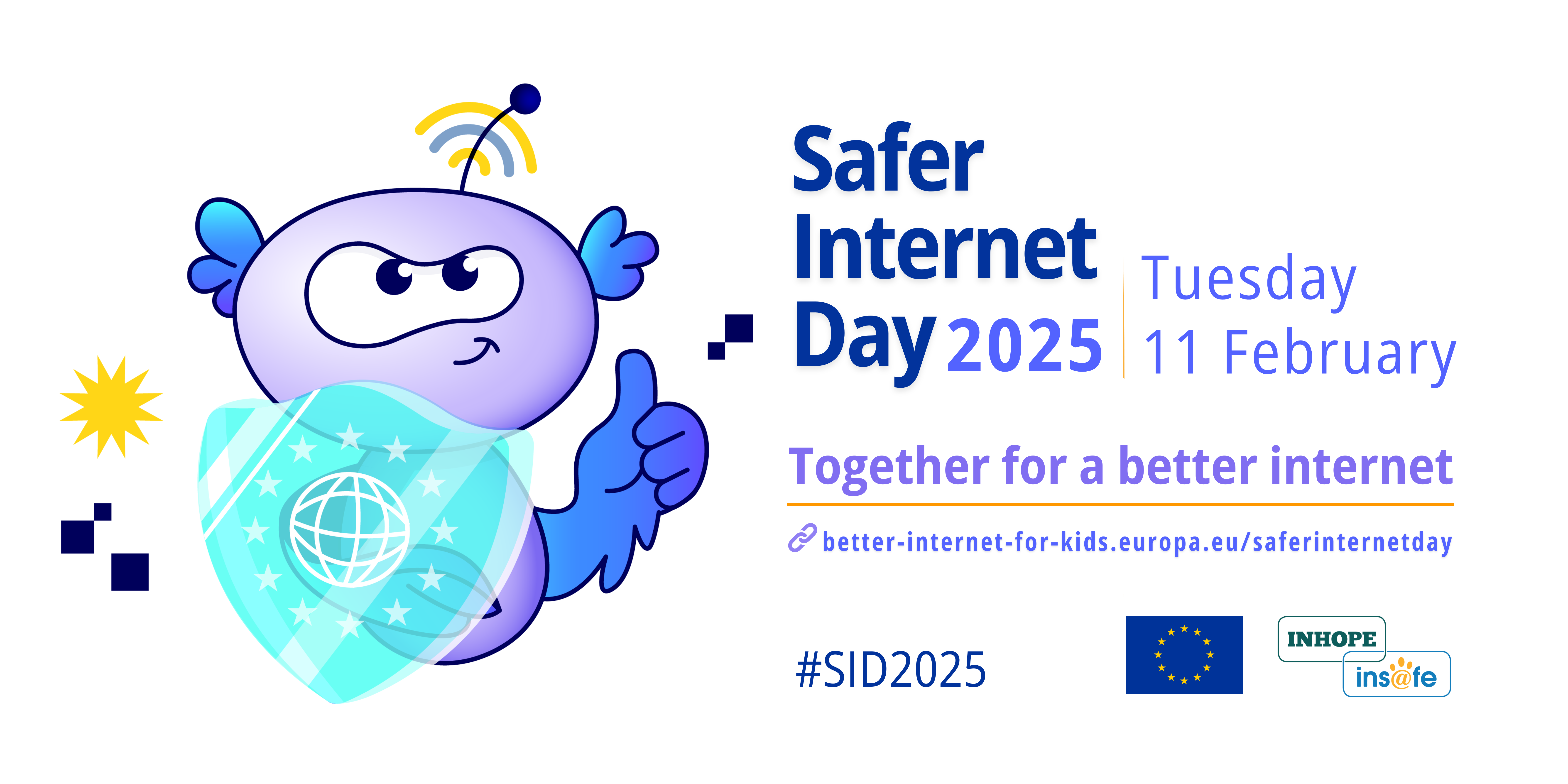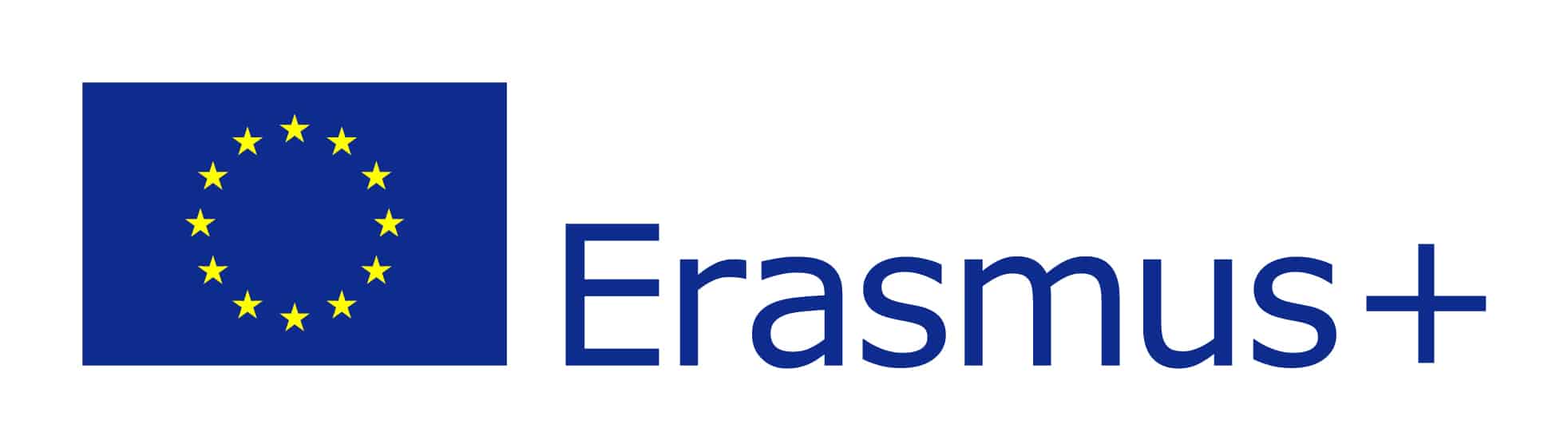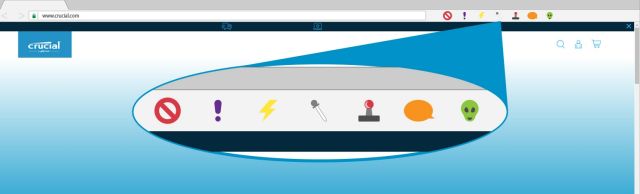- Ένας εξομοιωτής είναι ένα λογισμικό που μιμείται το υλικό μιας παλιάς κονσόλας παιχνιδιών, δίνοντας στον υπολογιστή σας έναν τρόπο να ανοίξετε και να εκτελέσετε αυτά τα κλασικά παιχνίδια.
- Ένα ROM είναι ένα αντιγραμμένο παιχνίδι της πραγματικής κασέτας ή του δίσκου της παιχνιδοκονσόλας.
Περισσότερες λεπτομέρειες κάνε κλικ στο σύνδεσμο της Wikipedia:


Ιστορία των παιχνιδομηχανών (game consoles)

Ιστορία των game emulators για PC
Τα emulators παιχνιδιών για PC έχουν μια μακρά ιστορία που ξεκινά από τις αρχές της δεκαετίας του 1990. Αρχικά, οι πρώτοι emulators δημιουργήθηκαν για να επιτρέψουν στους χρήστες να παίξουν παιχνίδια από παλαιότερες κονσόλες όπως το NES, το SNES και το Sega Genesis στον υπολογιστή τους.
Με την πάροδο του χρόνου, οι emulators εξελίχθηκαν και έγιναν πιο προηγμένοι, υποστηρίζοντας περισσότερες κονσόλες και παιχνίδια. Ορισμένοι από τους δημοφιλέστερους emulators για PC περιλαμβάνουν το RetroArch, το Dolphin (για το Nintendo GameCube και το Wii), το PCSX2 (για το PlayStation 2) και το Citra (για το Nintendo 3DS).
Οι emulators έχουν γίνει αγαπητοί στην gaming κοινότητα για τη δυνατότητα παιχνιδιών από παλαιότερες κονσόλες σε υψηλή ανάλυση και με βελτιωμένη απόδοση. Επιπλέον, έχουν βοηθήσει στη διατήρηση και διάσωση της gaming κληρονομιάς, επιτρέποντας στους παίκτες να απολαύσουν κλασικά παιχνίδια που διαμορφώνουν την ιστορία του gaming.

Σύνδεσμοι
Εδώ θα βρεις πληροφορίες για όλους τους emulators που υπάρχουν και τους τρόπους εγκατάστασης, εύρεσης παιχνιδιών (roms) κα.
car emulator online free
Ενδεικτικά για λήψη κάποια ROMS και Manuals για emulators
Nintendo DS
Nintendo Gameboy
Games Collection: Collection 1 (56 MB) | Collection Manuals (342 MB)
Nintendo Color Gameboy
Games Collection: Collection 1 (199 MB)
Nintendo Gameboy Advanced
Games Collection: Starter Pack (387 MB) | Big Collection (3,1 GB)
Nintendo SNES
Nintendo NES
Nintendo 64 Project64 emulator
Commodore Amiga
Games Collection: Big Collection (158 MB)
Zinc emulator
PSVita
Dolphin emulator
Το Dolphin είναι ένας εξομοιωτής για τις δύο πρόσφατες κονσόλες της Nintendo: Το GameCube και το Wii. Επιτρέπει στους PC gamers να απολαμβάνουν παιχνίδια για αυτές τις δύο κονσόλες σε full HD (1080p) με διάφορες βελτιώσεις: συμβατότητα με όλα τα χειριστήρια για PC, turbo ταχύτητα, δικτυωμένο multiplayer, και πολλά ακόμη!
Emulator (15 MB) έκδοση 5.0
Emulator (280 MB) έκδοση 5.0-21460
Emulator (448 MB) έκδοση 5.0 portable
Sega Genesis
Games Collection: Big Collection (681 MB)
Duckstation PS emulator
Emulator (218 MB) έκδοση 0.1.6658

Παράδειγμα εξομοιωτή Retroarch
Το RetroArch αποτελεί μια κατηγορία από μόνο του. Πρόκειται για ένα πρόγραμμα που συνδυάζει αμέτρητους emulators, έτσι ώστε να μπορούμε να παίξουμε παλιά παιχνίδια από διάφορες κονσόλες.
Βέβαια δεν είναι emulator. Θα λέγαμε ότι είναι κάτι σαν “συρτάρι” ή “βιβλιοθήκη” εφαρμογών, καθώς περιλαμβάνει μια μεγάλη γκάμα από emulators.
Τα πλεονεκτήματα του RetroArch είναι η πληθώρα των κονσολών που μπορεί να ενσωματώσει, καθώς και το γεγονός ότι είναι διαθέσιμο για Windows, Mac, Linux, Android, και όχι μόνο. Ωστόσο, δεν είναι ιδιαίτερα εύκολο στις ρυθμίσεις του, κυρίως λόγω των αμέτρητων επιλογών που μας δίνει.
Παρακάτω θα δούμε αναλυτικά πώς μπορούμε να το χρησιμοποιήσουμε για να παίξουμε παλιά παιχνίδια οποιασδήποτε κονσόλας.
:max_bytes(150000):strip_icc()/011_how-to-use-retroarch-4771750-e940fb494a434310b0e3632608ef290c.jpg)
Κατέβασμα και εγκατάσταση
Θα χρησιμοποιήσουμε την τελευταία stable έκδοση (1.3.6), την οποία μπορούμε να κατεβάσουμε παρακάτω:
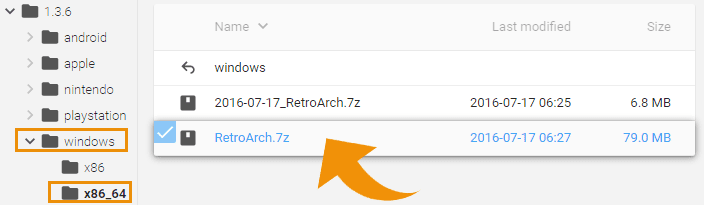
Αν διαθέτετε κάποιο άλλο λειτουργικό, φροντίστε να κατεβάσετε το αρχείο από τον κατάλληλο φάκελο.
Μαζί με το RetroArch.7z, υπάρχει και ένα δεύτερο αρχείο μικρότερου μεγέθους, που έχει κάποια ημερομηνία στον τίτλο. Σε περίπτωση που ήδη είχαμε κάποια έκδοση του RetroArch και θέλαμε να την αναβαθμίσουμε, θα επιλέγαμε αυτό το αρχείο.
Αφού το κατεβάσουμε λοιπόν, το αποσυμπιέζουμε στην τοποθεσία της αρεσκείας μας. Καθώς είναι συμπιεσμένο αρχείο τύπου 7-Zip, τα Windows δεν το αναγνωρίζουν από μόνα τους.
Τα Cores και ο τρόπος λειτουργίας τους
Όπως ήδη είπαμε, το RetroArch μπορεί να χαρακτηριστεί ως μία συλλογή από emulators, τους οποίους κατεβάζουμε και χρησιμοποιούμε μέσω του προγράμματος.
Αυτοί οι emulators ονομάζονται Cores (πυρήνες) του RetroArch, και μέσω αυτών μπορούμε να τρέξουμε διάφορα παλιά παιχνίδια.
Ευτυχώς, το RetroArch διαθέτει ένα σύστημα για κατέβασμα και εγκατάσταση Core, χωρίς να χρειάζεται να ψάξουμε τίποτα μέσω του browser μας.
Κατά την εκκίνηση του RetroArch, θα δούμε την αρχική του σελίδα.
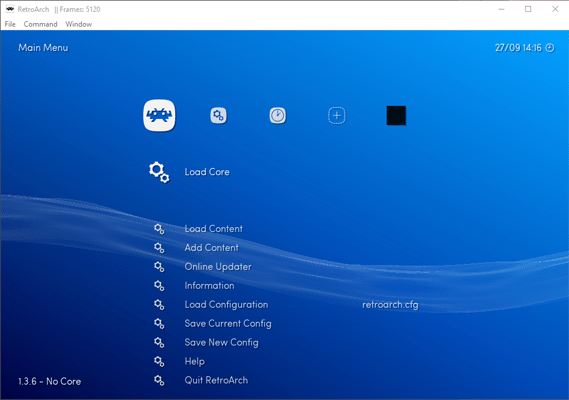
Για να ξεκινήσουμε το κατέβασμα των Cores, κάνουμε κλικ στο “Online Updater”. Εκεί, επιλέγουμε το “Core Updater”, για να μας ανοίξει η λίστα με όλα τα διαθέσιμα Cores.
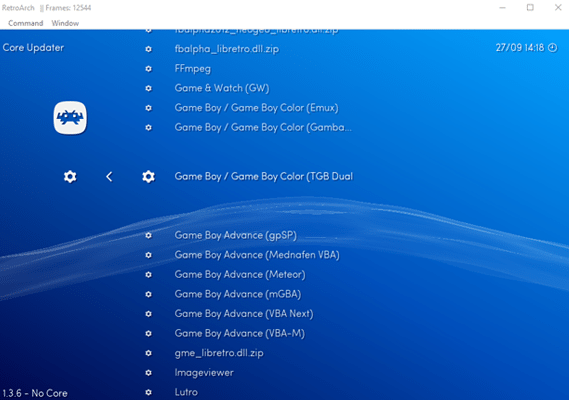
Η λίστα αυτή είναι αρκετά μεγάλη, ενώ περιλαμβάνει και πολλαπλά Cores για κάποιες κονσόλες. Για παράδειγμα, στην παραπάνω εικόνα βλέπουμε ότι για το Game Boy Advance υπάρχουν 6 Cores.
Σε αρκετές περιπτώσεις μπορεί να χρειαστεί να δοκιμάσουμε πάνω από ένα Core, για να βρούμε κάποιο που να μπορεί να παίξει αξιοπρεπώς κάποιο παιχνίδι.
Έπειτα από έρευνα στο διαδίκτυο, συγκεντρώσαμε μία λίστα με τα καλύτερα Cores για τις πιο δημοφιλείς κονσόλες. Μπορείτε να δείτε τη λίστα στην παρακάτω εικόνα.
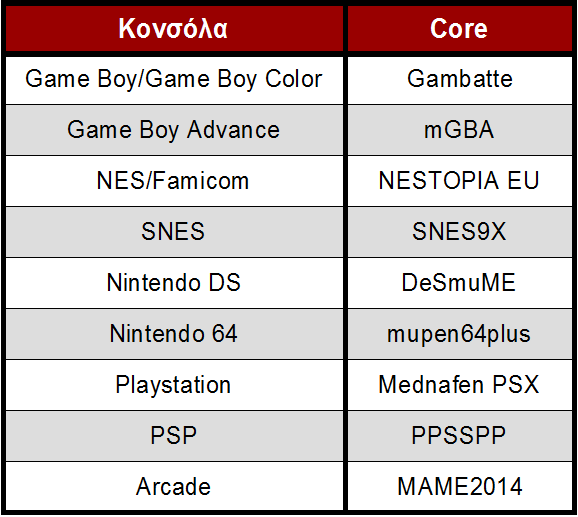
Για να εγκαταστήσουμε κάποιο Core, αρκεί να το επιλέξουμε με το ποντίκι.
Έστω λοιπόν ότι θέλουμε να παίξουμε παλιά παιχνίδια του NES. Θα πρέπει να διαλέξουμε κάποιο NES Core, όπως το Nestopia UE, και να κάνουμε κλικ πάνω του.
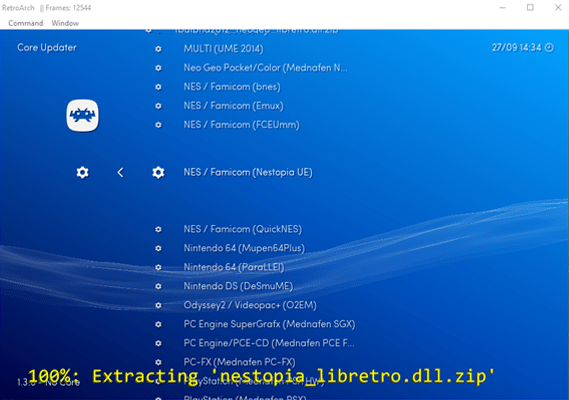
Θα ξεκινήσει το κατέβασμα, και σε μερικά δευτερόλεπτα θα μας ενημερώσει ότι είναι έτοιμο.
Με τον ίδιο τρόπο εγκαθιστάμε κι άλλα Cores, ανάλογα με το ποια κονσόλα μας ενδιαφέρει.
Φόρτωση ROM
Εφόσον έχουμε τελειώσει με την εγκατάσταση των Cores, μπορούμε πλέον να φορτώσουμε τα ROMs-παιχνίδια.
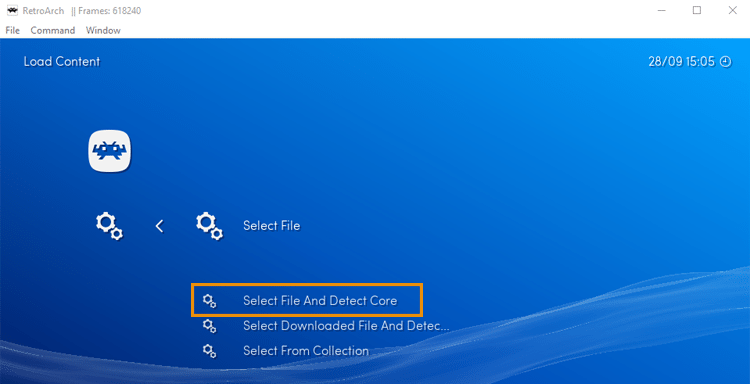
Έπειτα πηγαίνουμε στον φάκελο που έχουμε αποθηκεύσει τις ROMs που κατεβάσαμε (στη δική μας περίπτωση είναι στην Επιφάνεια Εργασίας)…
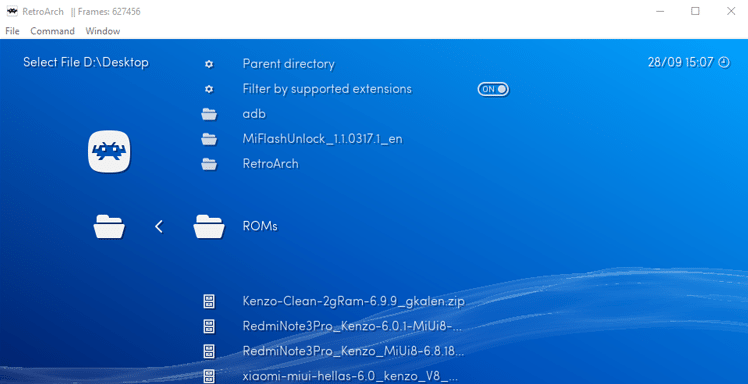
…και επιλέγουμε όποια από αυτές θέλουμε.
Το RetroArch θα αναγνωρίσει απευθείας τι είδους ROM είναι και για ποιον emulator (αν έχουμε κατεβάσει το κατάλληλο Core), και θα φορτώσει το παιχνίδι.
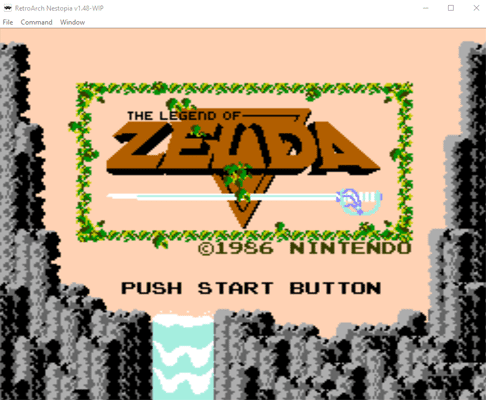
Το RetroArch έχει αμέτρητες δυνατότητες παραμετροποίησης, από επιλογές για τα γραφικά και τις ρυθμίσεις του παιχνιδιού, μέχρι ό,τι μπορείτε να φανταστείτε.
Ανάλογα με την κονσόλα ή το παιχνίδι, και ανάλογα με τον εξοπλισμό μας (πχ controllers από διάφορες κονσόλες), μπορούμε να πειράξουμε αυτές τις ρυθμίσεις για να φέρουμε το RetroArch στα μέτρα μας.
Εκεί έγκειται η δυσκολία στη χρήση του, καθώς απαιτεί μερικές ώρες εξοικείωσης για να μπορέσουμε να του πάρουμε τον αέρα.

Παλιά παιχνίδια σε καινούργιο λειτουργικό (Virtualbox)
Πολλά παλιά παιχνίδια δεν τρέχουν σε νέα λειτουργικά συστήματα όπως windows 10 και 11. Για αυτό θα χρειαστεί να εγκαταστήσουμε ένα παλιό λειτουργικό στον υπολογιστή μας όπως είναι τα windows xp.
Ο καλύτερος τρόπος για να προσομοιώσετε τα Windows XP στα Windows 10 είναι να χρησιμοποιήσετε μια εικονική μηχανή. Σας επιτρέπει να εκτελείτε έναν εικονικοποιημένο υπολογιστή μέσα στην υπάρχουσα εγκατάσταση των Windows 10. Σε αυτήν την περίπτωση, σημαίνει ότι εκτελείτε μια έκδοση των Windows XP στο ίδιο σύστημα, αλλά απομακρυσμένη από το λειτουργικό σύστημα και τα αρχεία Windows 10.
Υπάρχουν πολλές εξαιρετικές εικονικές μηχανές που μπορείτε να χρησιμοποιήσετε, αλλά θα χρησιμοποιήσουμε το VirtualBox της Oracle VM για αυτόν τον οδηγό. Κατεβάστε την πιο πρόσφατη έκδοση από την επίσημη ιστοσελίδα της και εγκαταστήστε την.

Οδηγίες εγκατάστασης
Βήμα 1
Εκκινήστε το VirtualBox και επιλέξτε Νέο στην επάνω γραμμή μενού. Δώστε ένα όνομα στην εικονική σας μηχανή—μπορεί να είναι οτιδήποτε, αλλά θα ήταν καλή ιδέα να ορίσετε κάτι αξιομνημόνευτο, ειδικά αν σκοπεύετε να δημιουργήσετε πολλές εικονικές μηχανές στο μέλλον.
Βήμα 2
Επιλέξτε πού θέλετε να εγκαταστήσετε την εικονική μηχανή, επιλέξτε την έκδοση των Windows XP που σκοπεύετε να εγκαταστήσετε και, στη συνέχεια, επιλέξτε Επόμενο.
Βήμα 3
Επιλέξτε πόση μνήμη θέλετε να εκχωρήσετε για την εικονική μηχανή Windows XP και, στη συνέχεια, επιλέξτε Επόμενο.
Βήμα 4
Βήμα 6
Επιλέξτε το μέγεθος του εικονικού σας σκληρού δίσκου. Τα 10 GB είναι αρκετά εάν σκοπεύετε να εγκαταστήσετε μόνο μερικές βασικές εφαρμογές, αλλά εάν θέλετε να παίξετε μεγάλα παιχνίδια σε αυτό, προσαρμόστε αυτό που πιστεύετε ότι θα χρειαστείτε και, στη συνέχεια, επιλέξτε Δημιουργία.
Βήμα 7
Επιλέξτε Έναρξη στο επάνω μενού. Θα εμφανιστεί ένα μικρό παράθυρο και θα σας ζητήσει τη δισκέτα εκκίνησης XP. Τοποθετήστε το στη μονάδα οπτικού δίσκου , εάν έχετε, διαφορετικά χρησιμοποιήστε τον επιλογέα αρχείων για να βρείτε την εικόνα του δίσκου XP και, στη συνέχεια, επιλέξτε Έναρξη.
Βήμα 8
Στη συνέχεια, το παράθυρο θα πρέπει να μεταβεί στη διαδικασία εγκατάστασης των Windows XP. Ακολουθήστε το σαν να το εγκαθιστάτε σαν κανονική εφαρμογή.
Βήμα 9
Εάν όλα πάνε σύμφωνα με το σχέδιο, θα πρέπει να έχετε μια εγκατάσταση των Windows XP που μπορείτε να χρησιμοποιήσετε όποτε θέλετε. Για να το κλείσετε, κλείστε την εγκατάσταση ή κλείστε το παράθυρο XP και θα σας προσφέρει να το τερματίσετε. Όταν θέλετε να το χρησιμοποιήσετε ξανά, απλώς επιλέξτε Έναρξη όπως κάνατε για να το εγκαταστήσετε και ο εξομοιωτής XP θα εκκινήσει.

Παιχνίδια στην εκπαιδευτική διαδικασία
Τα παιχνίδια χρησιμοποιούνται όλο και περισσότερο για την υποστήριξη της διδασκαλίας και της μάθησης, π.χ., χρησιμοποιώντας περιπέτειες κειμένου για να βοηθήσουν στη διδασκαλία της αγγλικής ως δεύτερης γλώσσας.
Μια πρόσφατη μελέτη περιελάμβανε τη χρήση στοιχείων έξι παιχνιδιών σε σχολικές εγκαταστάσεις. Για παράδειγμα, ένα παιχνίδι προσομοίωσης μάνατζερ ποδοσφαίρου χρησιμοποιήθηκε ως εξής:
"Το Championship Manager χρησιμοποιήθηκε με μαθητές 7 και 8 ετών. Οι μαθησιακοί στόχοι περιελάμβαναν την ανάκριση βάσεων δεδομένων και την επεξεργασία δεδομένων. Ο δάσκαλος δημιούργησε ένα σενάριο στο οποίο ένας διευθυντής ομάδας (ο δάσκαλος) χρειαζόταν τους ανιχνευτές (τους μαθητές) για να βρει τους κατάλληλους παίκτες σε μια σειρά κριτηρίων. Χρησιμοποιώντας τη βάση δεδομένων των παικτών στο παιχνίδι, οι μαθητές βρήκαν τους παίκτες χρησιμοποιώντας μια ποικιλία επιλογών φιλτραρίσματος."
Τα πειράματα με τη δομημένη χρήση των περισσότερων από αυτά τα παιχνίδια παρουσίασαν μια ποικιλία θετικών πλεονεκτημάτων:
"Οι δάσκαλοι στη μελέτη διαπίστωσαν ότι η χρήση των παιχνιδιών θα μπορούσε να παρέχει κίνητρα, να αναπτύξει δεξιότητες και να ενθαρρύνει τη συνεργασία. Η κινητήρια δύναμη των παιχνιδιών και η ικανότητά τους να ενθαρρύνουν τη συνεργασία φάνηκαν να υποστηρίζουν το έργο των σχολείων για την ανάπτυξη ανεξάρτητων αλλά κοινωνικών ατόμων."




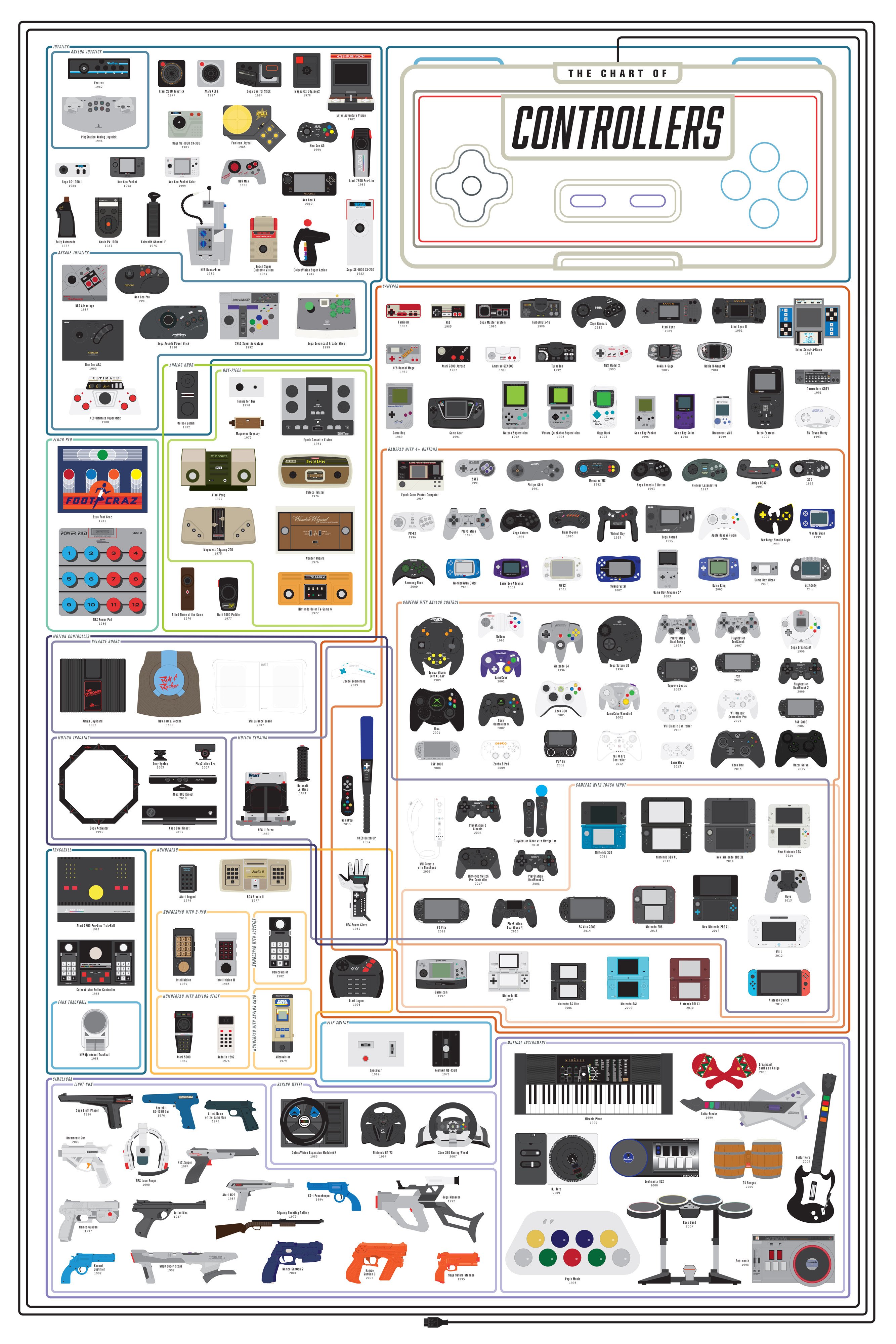
:max_bytes(150000):strip_icc():format(webp)/xpemulator02-bb705216d7a44c6fbafcc9b5c1d13676.jpg)
:max_bytes(150000):strip_icc():format(webp)/xpemulator01-84e5f4e695c94211b8e436fdb3b4cb1e.jpg)
:max_bytes(150000):strip_icc():format(webp)/xpemulator03-ceb1dd70ce864248947ec600de07ee7b.jpg)
:max_bytes(150000):strip_icc():format(webp)/xpemulator04-86d04575b7844e7fb649c8cf3422b76b.jpg)